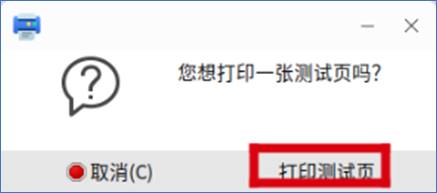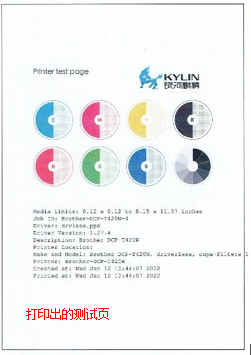说明:
由于国产系统的驱动安装和设置与WINDOWS系统完全不同,如有疑问可以咨询各个操作系统的培训讲师或服务工程师。
操作步骤:
1,点击进入:国产操作系统驱动适配查询和下载页面
2,可以输入机器型号搜索相关驱动,也可以按照打印机或扫描仪的分类查询是否适配国产操作系统。(如果无法查找到所需机型,说明国产系统暂不支持该机型。)
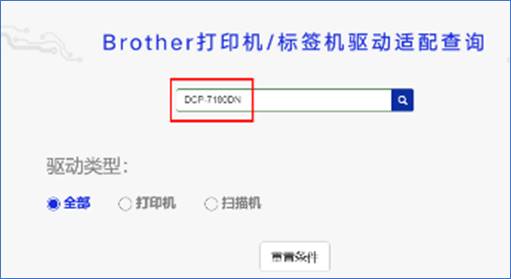
3,如果输入的机器型号可以适配国产操作系统,可以依次点击选择操作系统版本,CPU架构的类型,下载所需的打印或扫描驱动。(请注意与您的网络管理员核对操作系统版本,电脑的CPU架构的类型,以便正确的选择下载和安装所需驱动)
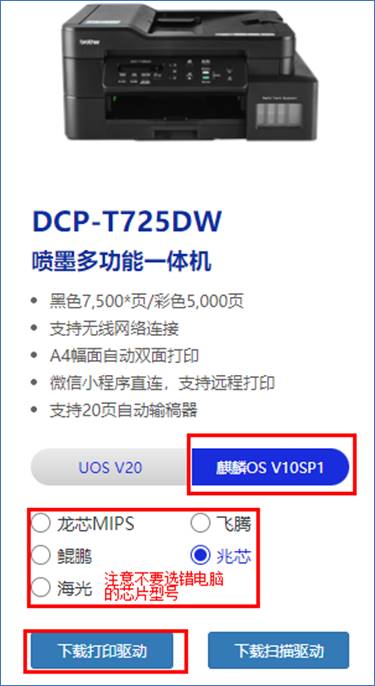
4,打开下载驱动所在的文件夹,双击已下载的驱动文件,开始安装直至安装完成。
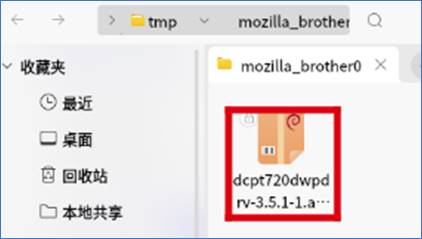
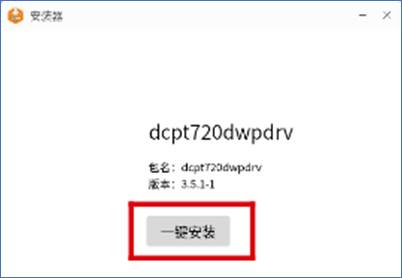
需要输入与提示的用户名相关的密码,授权安装
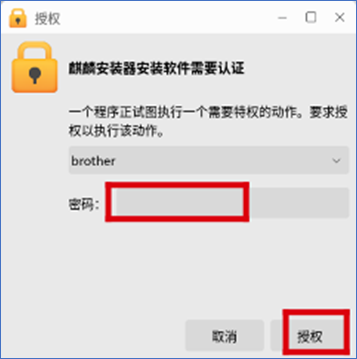
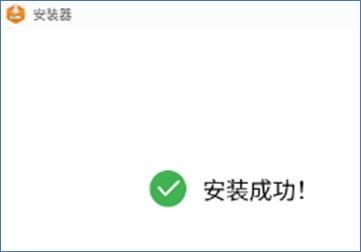
5,点击麒麟系统桌面右下角的“开始菜单”图标,在弹出菜单中点击“设置”图标;
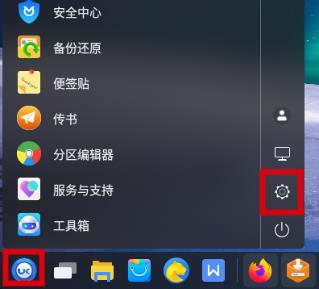
6,进入设置页面,点击“设备”图标;
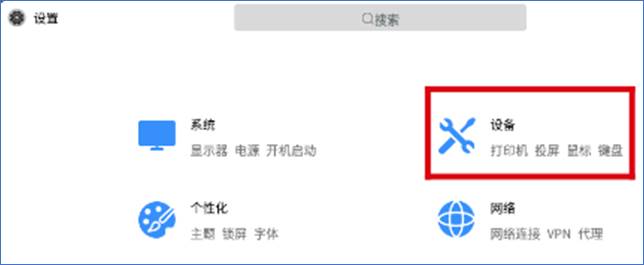
7,选择“添加打印机和扫描仪”---点击“添加”按钮;
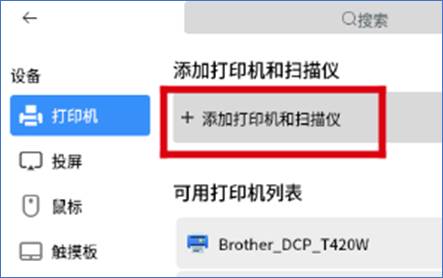
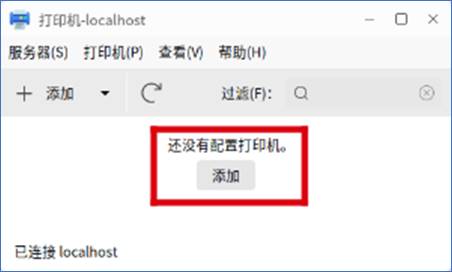
如果安装USB打印机,请参考7-1
安装网络打印机,请参考7-2
7-1,使用USB线连接打印机和电脑后,电脑会自动搜索到所连接的打印机型号,点击右下角的“前进”按钮进入下一步;,
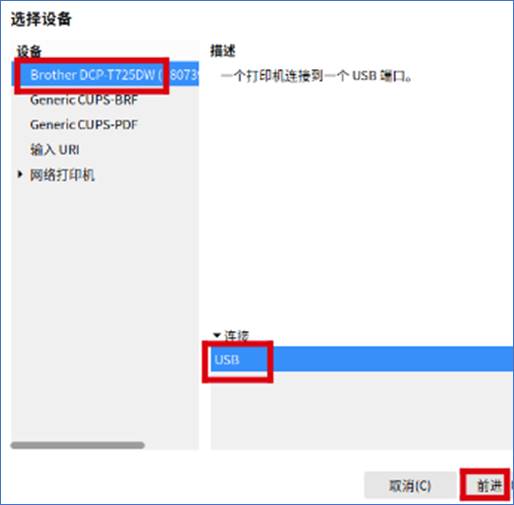
选择“brother“, 点击右下角的“前进”按钮进入下一步;,
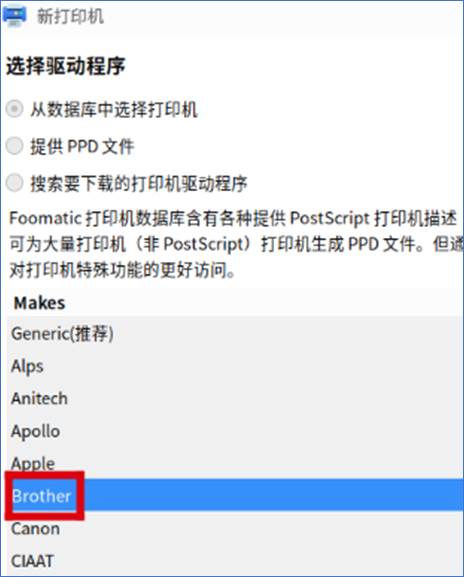
选择打印机型号,点击右下角的“前进”按钮进入下一步;
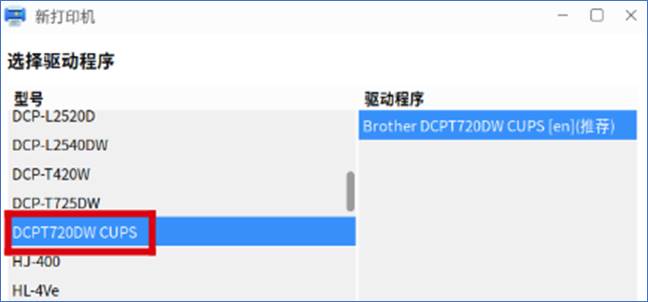
7-2,安装网络连接的打印机,需要点击“网络打印机”,会显示电脑所在网络中搜索到的打印机;
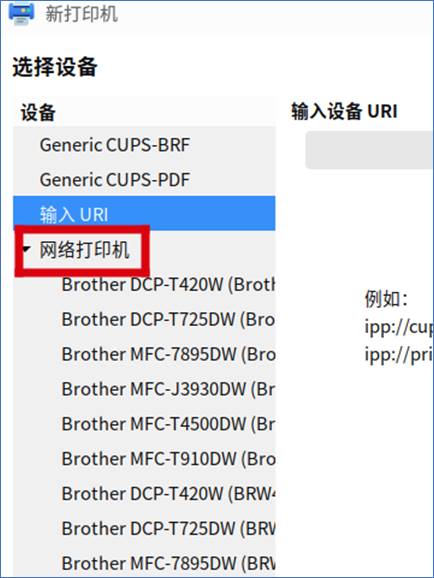
选择需要安装的打印机型,点击右下角的“前进“按钮,进入下一步
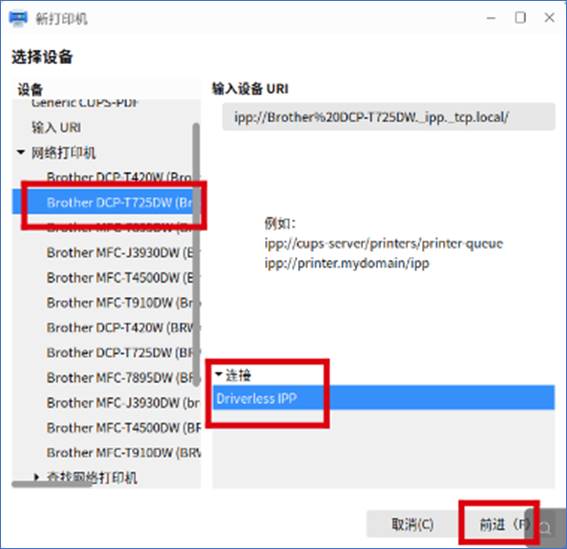
8,进入描述打印机页面,确认是否需要更改打印机名称,描述,位置等信息;点击“应用“按钮进入下一步;
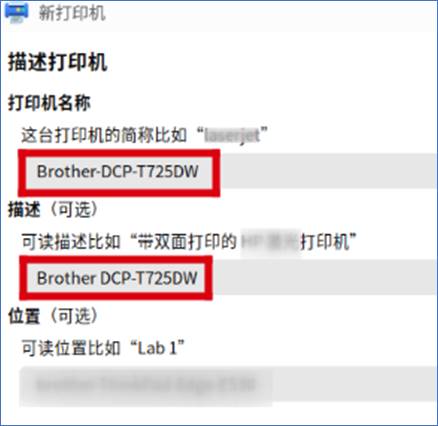
9,电脑提示打印测试页,点击”打印测试页“,打印机打印出一张测试页表示安装成功。